hp打印机通过USB打印服务器如何实现网络打印
根据您打印服务器的型号,
1先给打印服务器设置一个固定的IP,
2添加打印机设置打印机打印端口
具体需要您提供打印服务器型号,这决定您打印机的端口。
还有您打印机的型号,这决定您打印机的添加方法!
这个问题现在可以解决了!这个主要是因为USB口的打印机无法在服务器上驱动重定向!所以解决的方法很简单,就是在服务器上安装一下这个打印机的驱动即可!假设:客户机是A 服务器是BA是XP,并且安装了USB接口的打印机(Brother MFC-7420),那么只需要在网络上搜索相应打印机的驱动程序,然后在服务器B上按如下方法操作:1、开始--设置--打印机和传真2、在“打印机和传真机”的窗口空白处点击右键---“服务器属性”3、选择“驱动程序”标签--点击下方有个“添加”按钮4、出现向导窗口后点“下一步”;5、勾选相应的处理器和操作系统,一般选择第三个即可;6、点击“下一步”,然后选择“从磁盘安装”,再选择你下载的对应的驱动程序文件夹,按提示操作完成即可!这样A就可以通过远程桌面使用自己的本地打印机了!
给光猫写入USB打印方法如下:
本文教你如何通过连接路由器,或使用打印服务器将USB打印机连接到网络。如果你的路由器有USB端口,也可以直接将打印机连接到路由器上。然后你需要配置路由器,这样它就可以作为打印服务器使用。如果路由器没有USB端口,或者不支持打印机,那你可以购买一个外置打印服务器,并通过有线或无线连接将它连接到路由器上。
1、在路由器上找到USB端口。不是所有的路由器都支持USB连接。大多数高端路由器都有USB功能。如果你的路由器不支持USB功能,那你需要购买打印服务器来将打印机连接到网络上。
2、将打印机连接到路由器的USB端口。如果路由器有USB端口,你可以通过它轻松地将打印机连接到路由器。
3、打开打印机,等待60秒。如果你还没有接入电源,先将打印机插入电源插座或电源板。打开打印机,等待60秒,让路由器识别打印机。
4、在路由器上启用打印机共享。要想在路由器上启用打印机共享,打开网页浏览器,在地址栏中输入路由器的IP地址(通常是19216801、19216811或10001,或类似地址)。然后登录路由器。这样将进入路由器的固件设置界面。寻找USB菜单,并启用USB打印机支持或“打印机服务器”模式,然后保存设置。每个路由器的固件设置界面和登录方法都有所不同。
参阅用户手册或路由器的技术支持,了解如何登录和启用“打印机共享”,因为有些路由器可能不支持“打印机共享”。如果无法找到打印机共享,你可能就得购买外置打印服务器。
点击Windows“开始”图标。“开始”按钮有Windows标志。默认情况下,它在Windows任务栏的左下角。确保你使用的电脑和连接到路由器的电脑是同一台。
输入打印机。这样将在Windows“开始”菜单的顶部显示“打印机和扫描仪”设置选项。
点击打印机和扫描仪。它在Windows“开始”菜单的顶部。这样就会打开“打印机和扫描仪”菜单。
点击添加打印机或扫描仪。Windows将扫描可用电脑。不过很可能检测不到你需要的打印机。
点击我所需的打印机未列出。Windows完成对附近打印机的扫描后,这个选项就会出现。
选择“通过手动设置添加本地打印机或网络打印机”,并点击下一步。这个选项在“按其他选项查找打印机”菜单的底部。点击旁边的单选按钮,然后点击菜单右下角的“下一步”。
选择“创建新端口”。它是“选择打印机端口”菜单中的第二个选项。点击单选按钮来选择它。
选择“标准TCPIP”,并点击下一步。在“端口类型”旁边的下拉菜单中选择“标准TCPIP”,并点击右下角的“下一步”。
输入路由器的IP地址,并点击下一步。在“主机名或IP地址”旁边的栏中输入你用来登录路由器的IP地址。端口名称任意。完成后点击右下角的“下一步”。Windows将会开始检测端口。
选择“自定义”,并点击下一步。这样将创建一个具有默认设置的自定义端口。完成后点击右下角的“下一步”。
安装打印机驱动程序并点击下一步。添加完自定义端口后,将弹出一个窗口来安装打印机驱动程序。你可以在左侧框中选择打印机厂商,在右侧框内选择打印机型号。如果你有一张打印机驱动程序CD,可以将CD插入电脑的磁盘驱动器中,然后点击“从磁盘安装”按钮。
输入打印机名称,并点击下一步。你可以在“打印机名称”旁边的栏中输入名称来为打印机添加名称,或者你也可以用默认名称,并点击右下角的“下一步”。
选择“不共享这台打印机”,并点击“下一步”。这样打印机就安装好了。你可以点击“打印测试页”来确保打印机正常工作,然后点击“完成”。对网络内想要访问打印机的所有Windows电脑上重复步骤5-17。
打印服务器就是实现打印机“上网”的装置,任何一台打印机都可以安装相应的打印服务器,主要区别就是接口了,通过我对打印服务器的了解,内网使用是最方便的,但外网我没有用过,不知道具体怎么样。
通过打印服务器连接的打印机和普通的共享打印有着很大的区别,第一个区别就是通过打印服务器连接的打印机不需要单独的pc机,只要有和这台打印机在同一个内网里的pc对其进行配置就可以使用,然后每台需要使用打印机的pc都安装一下驱动。
只要安装有打印服务器的打印机开着,别的机器就可以使用这台打印机进行打印作业。
两台电脑,那一定是形成了局域网。有3个办法:
1、把USB打印机接入其中一台电脑A,并首先在电脑A上安装打印机驱动,在其中有一步会提示“不共享这台打印机”和“共享名”,请选择“共享名”后直到安装完成,再到另一台电脑B中安装打印机驱动服务,安装向导开始后,会提示“此计算机的连接到本地打印机”和“网络打印机或连接到其他计算机的打印机”,请选择“网络打印机或连接到其他计算机的打印机”,又会提示“要连接到哪台打印机?”(共3项),请选择第一项“浏览打印机”,找到电脑A上刚刚安装的打印机,一直到安装完成即可。
2、可另买一个适合本打印机的网络打印服务器,把打印机插入此打印服务器,再通过网络把打印服务器接入两台电脑的局域网中,并安装相应的驱动即可。驱动时选择“安装网络打印机”。
3、如果你的这台USB打印机本身支持网络打印功能(打印机本身应还有一个网线接口),可直接通过网线把打印机接入两台电脑的局域网中,并“安装网络打印机”。
导语:打印机是计算机的输出设备之一,用于将计算机处理结果打印在相关介质上。那么大家知道usb打印机共享怎么设置吗?下面我教大家usb打印机共享怎么设置,希望对大家有所帮助。
首先要把打印机通过USB端口连接到路由器上,连接成功后路由器上的USB指示灯会亮
然后在需要使用网络打印机的`电脑上安装打印机的驱动程序,这样才能够正常使用打印服务器连接的打印机
登录路由器,在左侧的系统服务中,找到“打印服务器”一项,点击后在右侧设置其在线服务
从路由器的官网上找到打印服务器控制程序,然后下载到本地电脑上
双击下载的打印服务器控制程序,进入安装界面,点击“下一步”按钮进行安装
设置好打印服务器要安装的路径,一般直接默认即可
一路下一步,一会打印服务器控制程序即可安装完成
安装完成后,直接双击桌面上的打印服务器控制程序,软件会自动识别网络中的打印机,只有在窗口中看到添加了打印机后,才可以正常工作。
在我们需要打印的时候,操作方法与使用本地打印机是完全一样的,只需要在打印机列表 中选择打印服务器上的打印机名称就可以了
打印机不一定需要联网才能打印,打印有好几种打印方法,并不一定都需要联网。具体来说:
1、本地打印,不联网是可以打印的,只要你本机上安装了驱动,连接打印机,就可以打印了。
2、局域网共享打印机需要连接到局域网,打印机安装在其他电脑上通过网络共享,你的电脑就是客户端了,想进行操作就必须连接网络。
3、网络打印机打印机自带网络模块,通过设置打印机,将打印机共享,电脑直接连到打印机上直接打印。
iTwell网络设备的USB打印机共享器蛮不错的,有2进1出的,有自动切换一拖二的,还有手动二进一出2口4口的都有,规格还是挺齐全的,可以根据你的实际情况选择,我们公司平时需要打印的东西也不多,就我和我对面的哥们打印的比较多,公司的打印机又是只能插线的那种,所以就在他们家买了一个USB打印机共享器,这样我和他都能用了,不用再向之前那样谁要打印谁去插线了。

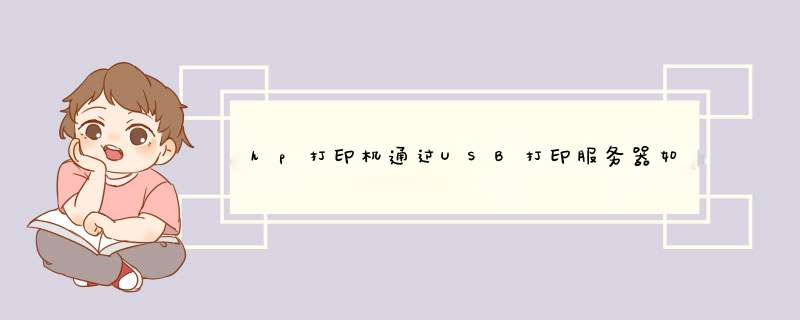

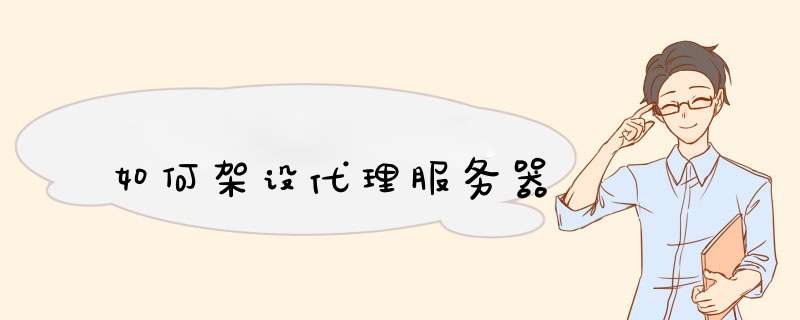



0条评论